Конвертируйте, редактируйте и сжимайте видео/аудио в более чем 1000 форматах высокого качества.
Подробное руководство по повороту видео в WMP и исправлению ориентации
Бывают моменты, когда вы записываете хорошее видео, а потом, взглянув на файл, обнаруживаете, что видео воспроизводится боком или даже вверх ногами, что раздражает. Вы можете задаться вопросом, как повернуть видеоклип в проигрывателе Windows Media. Хотя большинство из нас ассоциируют проигрыватель Windows Media с возможностью просмотра видео на ПК, ни один инструмент не позволяет пользователям поворачивать клипы непосредственно в самом проигрывателе. Не паникуйте; это руководство покажет вам, как обойти это препятствие. Часть 1 содержит пошаговые инструкции о том, как использовать проигрыватель Windows Media для поворота видео и достижения нужного движения.
Список гидов
Подробные инструкции по повороту видео в проигрывателе Windows Media Как использовать мощные альтернативы проигрывателю Windows Media для поворота видеоПодробные инструкции по повороту видео в проигрывателе Windows Media
Будем честны: проигрыватель Windows Media отлично подходит для просмотра любимых видео, но когда дело доходит до редактирования, особенно поворота видео, он не предоставляет такой возможности напрямую. Итак, если вы ищете, как повернуть видеоклип в проигрывателе Windows Media, вот правда: WMP сам по себе не может этого сделать, но есть простое решение — встроенный инструмент Windows под названием «Видеоредактор» (часть приложения «Фотографии»). Эта функция позволяет повернуть видео перед его воспроизведением в проигрывателе Windows Media — очень полезно, если видео отображается боком или перевёрнутым.
Шаг 1Откройте приложение «Фотографии» (найдите его в меню «Пуск»), затем перейдите на вкладку «Видеоредактор». Нажмите «Новый видеопроект», введите название видео и нажмите «ОК».
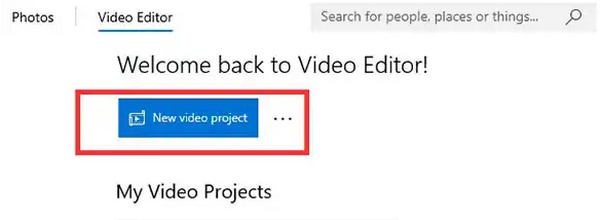
Шаг 2Добавьте видео, нажав «Добавить» и перетащив его на временную шкалу внизу. Выберите клип на временной шкале и нажимайте кнопку «Повернуть», пока он не выровняется.
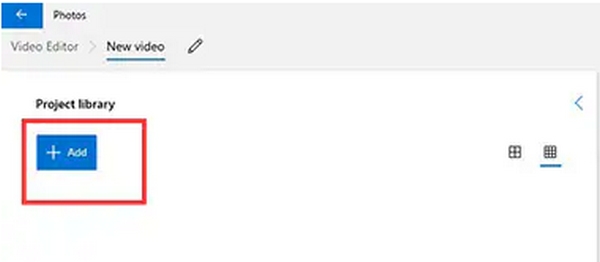
Шаг 3Когда поворот вас устроит, нажмите «Завершить видео», чтобы экспортировать его. Этот быстрый метод особенно полезен, если вы пытаетесь разобраться, как повернуть видео в проигрывателе Windows Media без необходимости скачивать стороннее ПО.
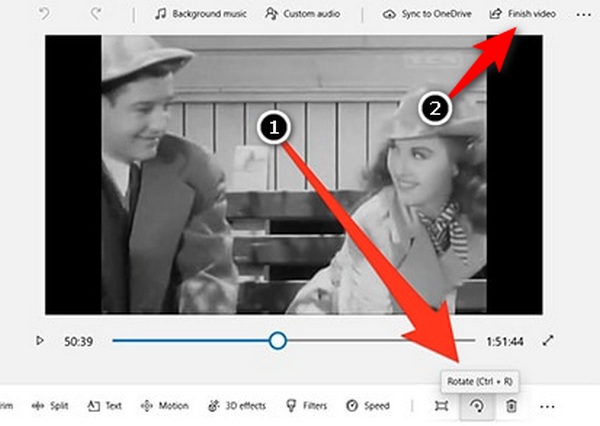
Как использовать мощные альтернативы проигрывателю Windows Media для поворота видео
Метод 1: Поворот видео с помощью 4Easysoft Total Video Converter
Если вы всё ещё не можете разобраться, как повернуть видеоклип в проигрывателе Windows Media, не волнуйтесь — вы не одиноки! Поскольку в WMP нет встроенных инструментов для поворота, проще всего использовать более функциональную альтернативу. Один из лучших инструментов — 4Easysoft Total Video Converter. В нём есть удобный видеоредактор, который поможет вам легко повернуть видео всего за несколько кликов. Он также может пригодиться, если вы когда-нибудь получите MP4-файл, повёрнутый горизонтально, или как повернуть видео MOV в проигрывателе Windows Media.

Используйте предварительный просмотр в реальном времени, чтобы повернуть или перевернуть видео под любым углом перед экспортом.
Поддерживаются почти все форматы, включая MP4, MOV, AVI, MKV и другие.
Пакетное редактирование для одновременной быстрой ротации нескольких фильмов.
Интегрированные инструменты кадрирования, создания эффектов и обрезки для полного контроля.
100% Безопасный
100% Безопасный
Шаг 1Откройте 4Easysoft Total Video Converter, нажмите «Добавить файлы» в левом верхнем углу и выберите видео, которые хотите повернуть. Вы также можете перетащить файлы в окно. Затем нажмите кнопку «Изменить».

Шаг 2В разделе «Поворот и обрезка» вы можете легко перевернуть или повернуть видео без использования проигрывателя Windows Media. Просто нажмите кнопку «Повернуть» на 90, 180 или 270 градусов.

Шаг 3Выберите место для сохранения файла с помощью меню «Сохранить в», затем нажмите «Преобразовать все». Установите флажок «Объединить в один файл», если хотите. объединить несколько видео.

С этим инструментом вам больше не придётся ломать голову над тем, как повернуть видео в проигрывателе Windows Media. Это простой, удобный и гораздо более гибкий способ изменить ориентацию видео — без лишних хлопот!
Метод 2: VLC Media Player для поворота ориентации видео
Если вы испытываете трудности с поворотом видео в проигрывателе Windows Media, вы не одиноки — это распространённая проблема, поскольку в WMP нет встроенной функции поворота. Именно здесь на помощь приходит VLC Media Player! VLC — совершенно бесплатный, очень лёгкий и больше, чем просто видеоплеер. Он позволяет поворачивать видео под любым углом и сохранять их в этой ориентации. Пытаетесь ли вы исправить клип, повёрнутый набок, или размышляете, как повернуть видео MOV в проигрывателе Windows Media, и ищете альтернативу, VLC к вашим услугам.
Шаг 1Откройте 4Easysoft Total Video Converter, нажмите «Добавить файлы» в левом верхнем углу и выберите видео, которые хотите повернуть. Вы также можете перетащить файлы в окно. Затем нажмите кнопку «Изменить».
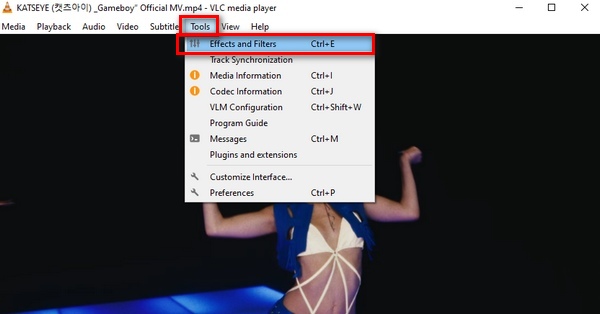
Шаг 2В мини-окне перейдите на вкладку «Видеоэффекты», затем нажмите «Геометрия». Установите флажок «Трансформировать» и выберите угол поворота (например, 90°, 180° и т. д.).
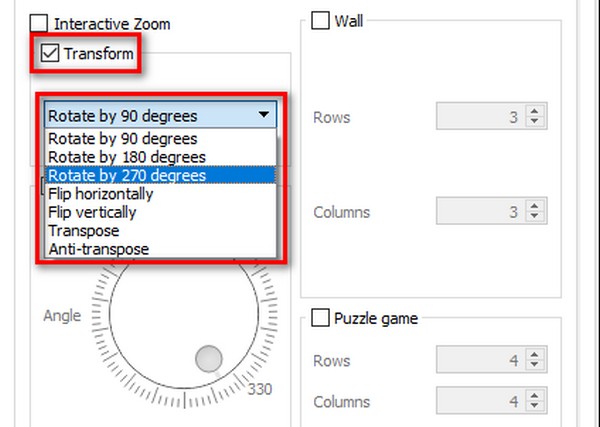
Шаг 3Нажмите «Закрыть», чтобы применить поворот. Чтобы сохранить повёрнутое видео навсегда, перейдите в раздел «Медиа», затем нажмите «Конвертировать/Сохранить», снова добавьте файл и следуйте инструкциям по его экспорту.
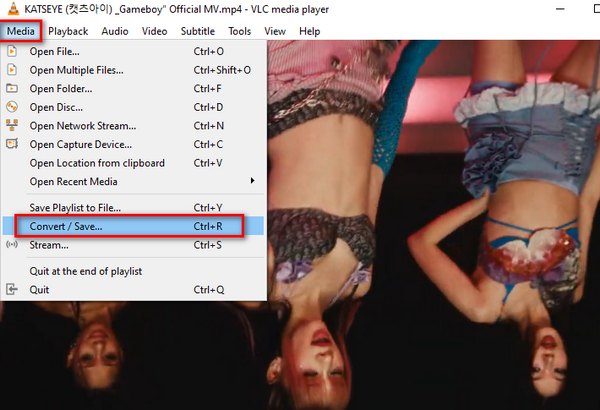
Вот как это сделать поворот видео в VLC, особенно если у вас возникли проблемы с клипом и вы безуспешно пытаетесь повернуть его в проигрывателе Windows Media. Это просто, бесплатно и работает практически с любым форматом!
Метод 3: Clipchamp — онлайн-инструмент для поворота видео без WMP
Clipchamp — это также отличный онлайн-инструмент, позволяющий легко поворачивать видео без использования Windows Media Player, даже если вы новичок в видеомонтаже. Clipchamp — продукт Microsoft, поэтому он без проблем работает в Windows и не требует установки. Clipchamp — это простой редактор с функцией перетаскивания, который может исправить любую проблему за несколько шагов, будь то поворот видео MP4 в Windows Media Player или редактирование короткого MP4-файла для социальных сетей.
Шаг 1Введите данные своей учётной записи для входа на сайт Clipchamp. Загрузите видео и начните новый проект. Перетащите видео в нижнюю часть временной шкалы.
Шаг 2Чтобы изменить угол, щёлкните по видео на временной шкале, а затем используйте элементы управления поворотом в поле редактирования. Если всё в порядке, нажмите «Экспорт», а затем выберите нужное качество видео.
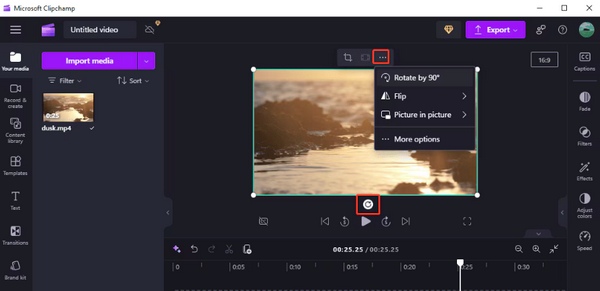
Вот и всё! С Clipchamp вам не придётся ломать голову над тем, как повернуть видео в проигрывателе Windows Media — всего несколько щелчков мышью, и ваше видео готово к просмотру.
Заключение
Поворот видео не должен быть такой уж сложной задачей, особенно если вы работаете с клипами, которые, как вам кажется, не будут отображаться корректно. Хотя научиться поворачивать видео в проигрывателе Windows Media может быть непросто из-за его ограничений, существует множество надёжных и полезных альтернатив. Среди них: 4Easysoft Total Video Converter — лучший инструмент для редактирования видео с функцией поворота видео. Он прост в использовании, мощный и поддерживает множество форматов видео. Кроме того, он предлагает другие возможности редактирования видео, помимо поворота. Независимо от того, нужно ли вам исправить видео с боковым смещением или отредактировать его для создания контента, этот инструмент обеспечивает полный контроль, делая редактирование видео простым и удобным для всех.
100% Безопасный
100% Безопасный


